Bạn đã ẩn một số bức ảnh hoặc video trên iPhone nhưng lại quên mất cách xem chúng ở đâu? Hoặc bạn đang tìm cách truy cập album ảnh đã ẩn sau khi cập nhật lên iOS 18? Bài viết này sẽ hướng dẫn chi tiết cách xem album ảnh đã ẩn trên iPhone của bạn, cũng như cách khôi phục lại ảnh và bật/tắt album ẩn nếu bạn đã vô hiệu hóa nó. Việc hiểu rõ các thao tác này sẽ giúp bạn quản lý không gian riêng tư trên thiết bị một cách hiệu quả hơn, đặc biệt với những thay đổi về ứng dụng Ảnh trên iOS 18.
Cách Xem Ảnh Đã Ẩn Trong Ứng Dụng Ảnh Trên iPhone
Để tìm lại những bức ảnh đã ẩn của bạn, trước tiên hãy mở ứng dụng Ảnh (Photos) trên iPhone. Với hệ điều hành iOS 18 mới nhất, Apple đã có một số thay đổi đáng kể trong giao diện ứng dụng Ảnh.
Trên iOS 18 (Với Giao Diện Mới)
Trên iOS 18, bạn mở ứng dụng Ảnh, cuộn xuống dưới cùng và chọn mục “Đã ẩn” (Hidden) nằm trong phần “Tiện ích” (Utilities).
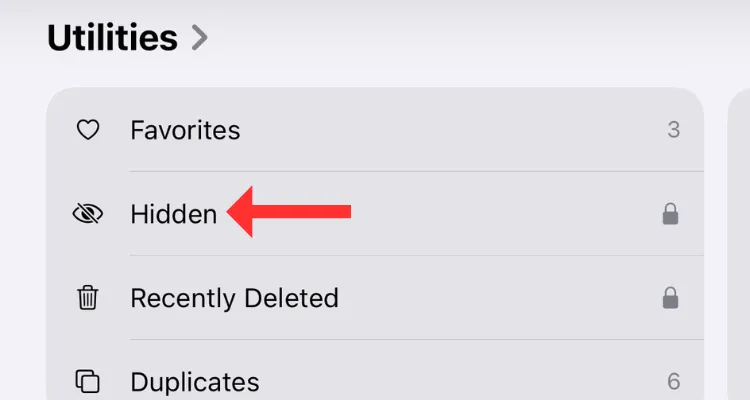 Vị trí album Đã ẩn trong phần Tiện ích của ứng dụng Ảnh trên iOS 18
Vị trí album Đã ẩn trong phần Tiện ích của ứng dụng Ảnh trên iOS 18
Trên màn hình tiếp theo, bạn cần chạm vào “Xem Album” (View Album) và xác thực bằng Face ID hoặc mật khẩu của bạn để xem các ảnh đã ẩn.
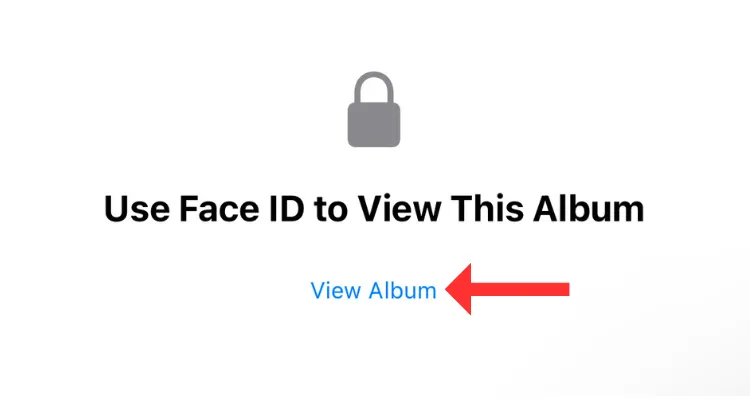 Nút Xem Album để truy cập ảnh đã ẩn trong ứng dụng Ảnh
Nút Xem Album để truy cập ảnh đã ẩn trong ứng dụng Ảnh
Trên Các Phiên Bản iOS Cũ Hơn
Đối với các phiên bản iOS cũ hơn (trước iOS 18), album “Đã ẩn” thường được đặt trong mục “Album khác” (Other Albums) thay vì “Tiện ích”. Tuy nhiên, với iOS 18, Apple đã đại tu ứng dụng Ảnh, đưa phần “Tiện ích” xuống cuối màn hình chính của ứng dụng.
Nếu bạn không thấy tùy chọn album “Đã ẩn”, có thể album đó đã bị ẩn đi. Đừng lo lắng, bạn hoàn toàn có thể hiển thị lại nó (chúng ta sẽ đề cập đến điều này ở phần sau). Màn hình album “Đã ẩn” sẽ hiển thị tất cả ảnh và video đã được bạn ẩn đi. Một khi đã vào được, bạn có thể xem và thực hiện các chỉnh sửa mong muốn như bình thường.
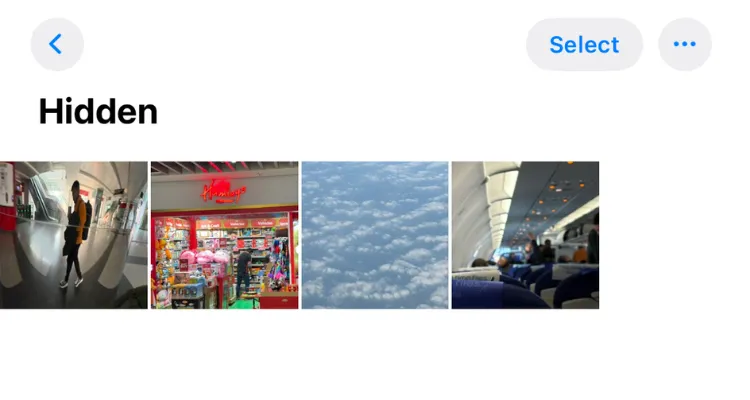 Album Đã ẩn hiển thị các hình ảnh và video riêng tư trên iOS 18
Album Đã ẩn hiển thị các hình ảnh và video riêng tư trên iOS 18
Hướng Dẫn Bỏ Ẩn Ảnh Đã Lưu Trên iPhone
Có ba cách chính để bỏ ẩn các bức ảnh hoặc video đã được ẩn trong album “Đã ẩn”.
Cách 1: Bỏ Ẩn Từng Ảnh Bằng Nhấn Giữ
Đầu tiên, bạn có thể chạm và giữ vào một bức ảnh hoặc video cho đến khi nó mở ra trong một cửa sổ lớn hơn, sau đó nhấn vào nút “Bỏ ẩn” (Unhide) trong menu xuất hiện bên dưới.
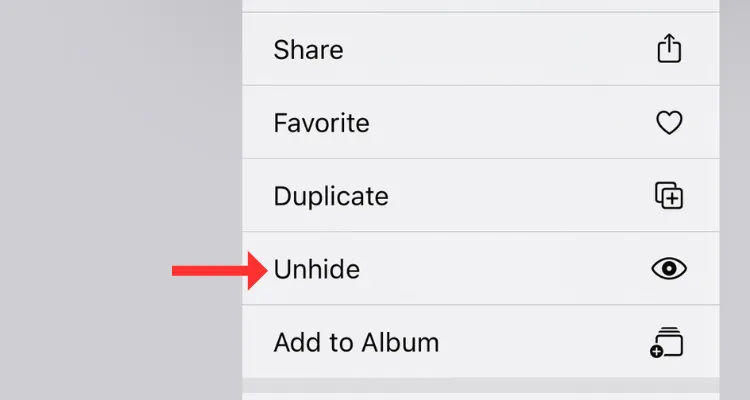 Nút Bỏ ẩn xuất hiện khi giữ vào một ảnh trong album Đã ẩn
Nút Bỏ ẩn xuất hiện khi giữ vào một ảnh trong album Đã ẩn
Cách 2: Bỏ Ẩn Nhiều Ảnh Cùng Lúc
Bạn cũng có thể nhấn nút “Chọn” (Select) ở phía trên cùng, đánh dấu các mục bạn muốn khôi phục và chọn “Bỏ ẩn” trong menu dấu ba chấm (“…”) ở góc phải.
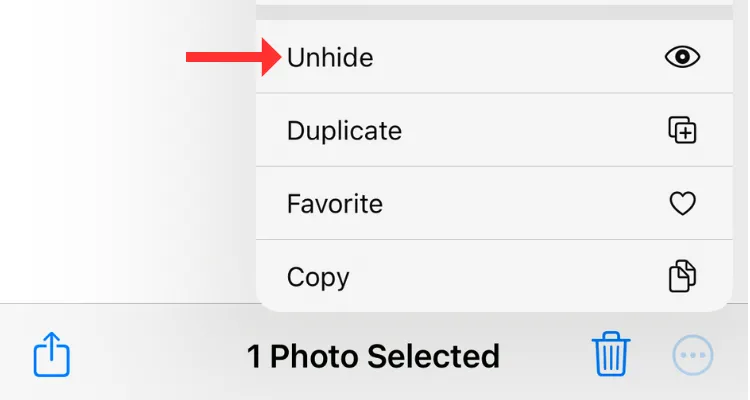 Tùy chọn Bỏ ẩn trong menu dấu ba chấm khi chọn nhiều ảnh trong album Đã ẩn
Tùy chọn Bỏ ẩn trong menu dấu ba chấm khi chọn nhiều ảnh trong album Đã ẩn
Cách 3: Bỏ Ẩn Khi Xem Ảnh Toàn Màn Hình
Nếu bạn muốn xem các mục trước khi bỏ ẩn chúng, hãy chạm vào ảnh để mở ở chế độ toàn màn hình, nhấn vào menu dấu ba chấm (“…”) ở góc trên bên phải, sau đó chọn “Bỏ ẩn”.
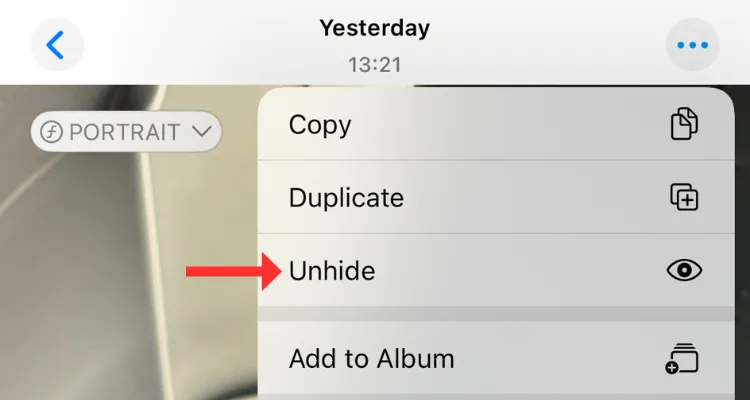 Thao tác bỏ ẩn ảnh từ chế độ xem toàn màn hình trong album Đã ẩn trên iPhone
Thao tác bỏ ẩn ảnh từ chế độ xem toàn màn hình trong album Đã ẩn trên iPhone
Dù bạn chọn cách nào để bỏ ẩn ảnh hoặc video, chúng sẽ được hiển thị lại trong ứng dụng Ảnh và có thể truy cập được bởi tất cả mọi người. Nếu bạn không tìm thấy những bức ảnh mình đang tìm kiếm, hãy thử khôi phục ảnh đã xóa trên iPhone hoặc iPad của bạn.
Cách Bật Hoặc Tắt Album Ảnh Đã Ẩn Trong Cài Đặt
Kể từ iOS 14, bạn có thể bật hoặc tắt hiển thị album “Đã ẩn” trong ứng dụng Ảnh. Để hiển thị lại album đó, bạn sẽ phải thay đổi một tùy chọn trong cài đặt iPhone của mình.
Để thực hiện việc này, hãy mở ứng dụng Cài đặt (Settings) trên iPhone của bạn và chọn “Ảnh” (Photos).
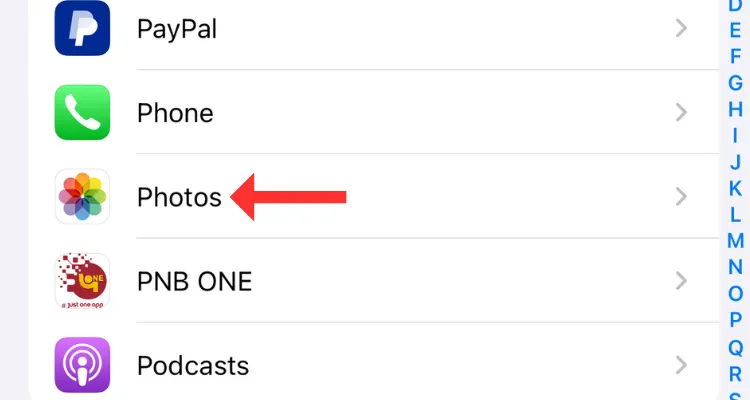 Phần Ảnh trong mục Ứng dụng của menu Cài đặt trên iPhone
Phần Ảnh trong mục Ứng dụng của menu Cài đặt trên iPhone
Trong cài đặt ứng dụng Ảnh, hãy bật tùy chọn “Hiển thị Album Đã ẩn” (Show Hidden Album). Ngay lập tức, album “Đã ẩn” sẽ xuất hiện lại trong ứng dụng Ảnh, và bạn có thể truy cập các bức ảnh riêng tư của mình. Việc ẩn album “Đã ẩn” có thể thêm một lớp bảo mật phụ cho ứng dụng Ảnh, vì vậy hãy thoải mái thay đổi cài đặt này tùy theo nhu cầu của bạn.
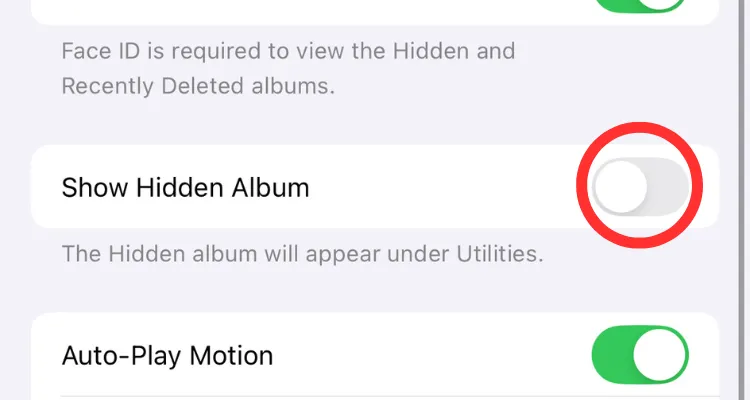 Cài đặt Hiển thị Album Đã ẩn trong phần Cài đặt của ứng dụng Ảnh
Cài đặt Hiển thị Album Đã ẩn trong phần Cài đặt của ứng dụng Ảnh
Với những hướng dẫn chi tiết này, bạn có thể dễ dàng tìm lại và quản lý những bức ảnh, video đã ẩn trên iPhone của mình, kể cả khi đã nâng cấp lên iOS 18. Khả năng tùy chỉnh hiển thị album “Đã ẩn” cũng mang lại sự linh hoạt cao trong việc bảo mật thông tin cá nhân. Bạn nghĩ sao về những thay đổi trên ứng dụng Ảnh của iOS 18? Hãy để lại bình luận bên dưới nhé!


